麥克風在 Google Meet 中無法使用?嘗試這些常見的修復

發現解決 Google Meet 麥克風問題的有效方法,包括音頻設置、驅動程序更新等技巧。

快速提示
您必須執行一些基本的硬體檢查以確保一切都已連接。檢查連接電腦和印表機的電纜是否已牢固插入。
如果有不只一台印表機可用,請確保將列印要求傳送到正確的印表機。按Ctrl + P調出列印對話框。使用「目標」旁的下拉式選單選擇正確的印表機設備,然後按一下「列印」。
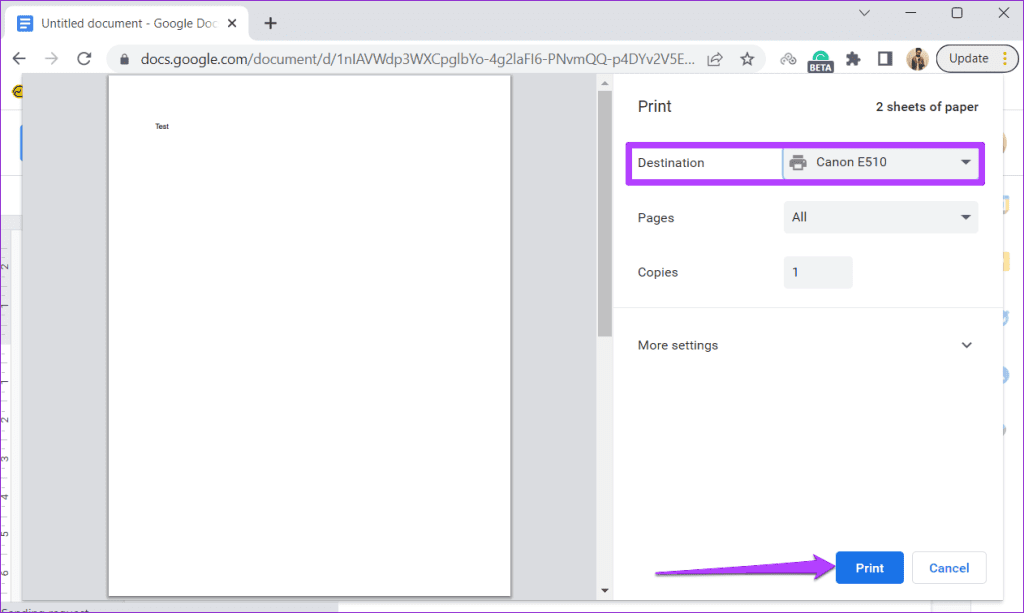
如果 Google 文件的列印問題僅限於一個奇怪的文件,請將其另存為 PDF並列印。為此,請按一下左上角的「檔案」選單,然後選擇「下載」 > “PDF 文件 (.pdf)”。
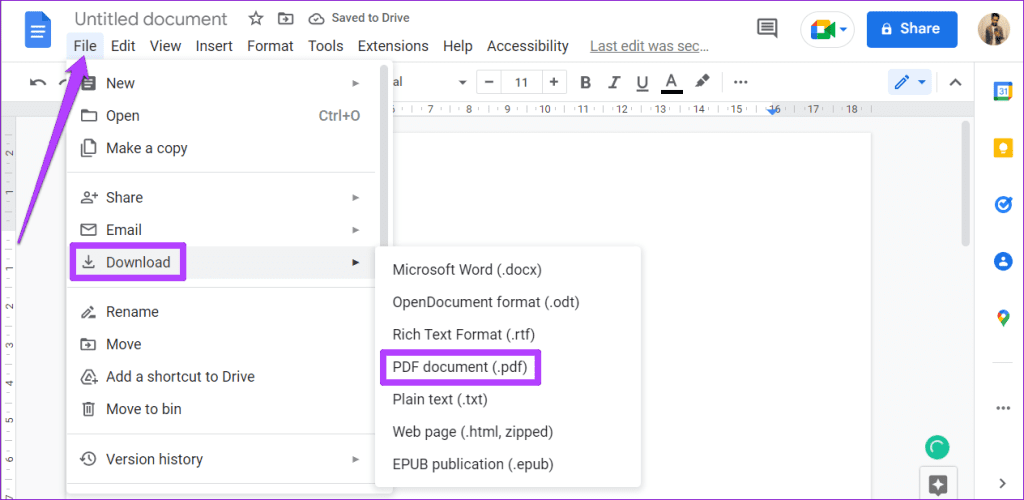
在 PDF 檢視器中開啟下載的文件,您應該能夠毫無問題地列印它。
您的瀏覽器擴充功能之一可能導致了該問題。要驗證這種可能性,請停用所有瀏覽器擴充功能並一一啟用它們。
在瀏覽器的網址列中輸入chrome://extensions (Chrome) 或edge://extensions (Edge),然後按Enter。使用開關關閉所有擴充功能。
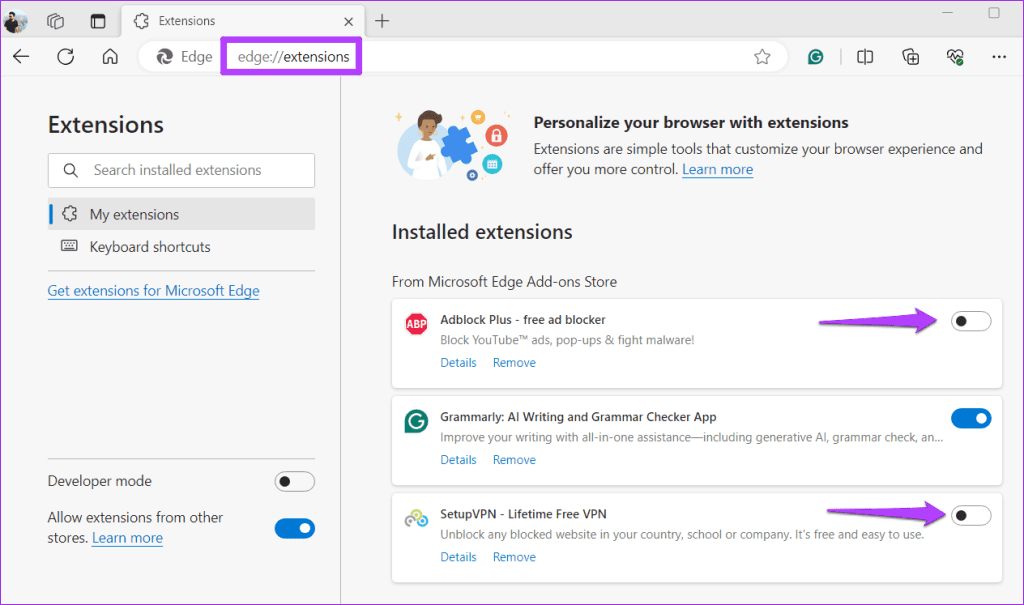
之後,重新啟動瀏覽器並一一啟用所有擴充功能。啟用每個擴充功能後,從 Google 文件列印一張測試頁,以識別導致問題的擴充功能。
舊的瀏覽器快取也會影響瀏覽器的效能並阻止其與印表機通訊。因此,如果禁用瀏覽器擴充功能沒有幫助,那麼下一步應該是清除現有的瀏覽器快取。
若要清除 Chrome 或 Edge 中的瀏覽數據,請按Ctrl + Shift + Delete開啟「清除瀏覽數據」面板。使用“時間範圍”旁邊的下拉式選單選擇“所有時間”並標記“快取映像和檔案”框。
然後,點擊立即清除按鈕。
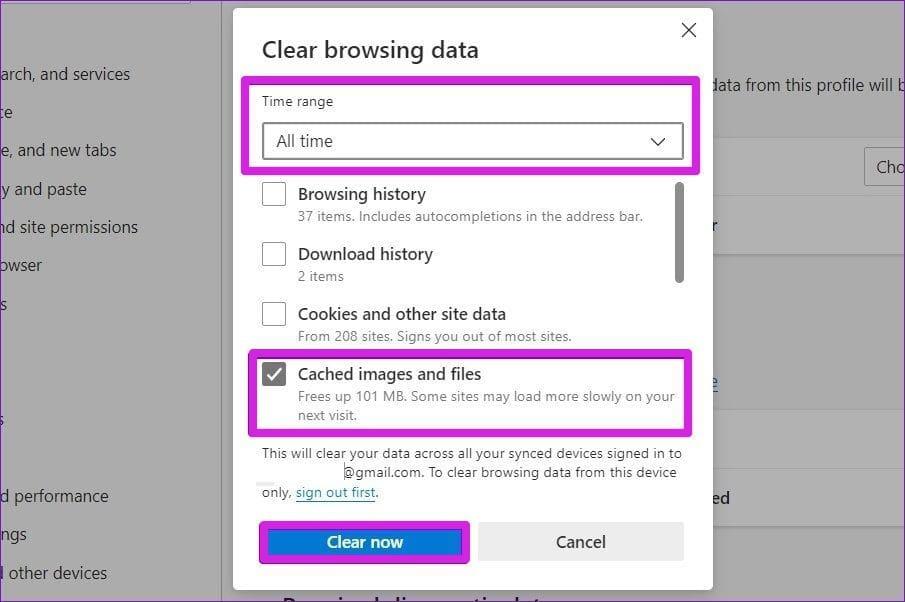
重新啟動瀏覽器並再次列印您的 Google 文件。
注意:如果問題仍然存在,則瀏覽器可能有問題。嘗試從其他瀏覽器列印您的 Google 文件文件。如果可以列印它,請考慮更新或重新安裝先前的瀏覽器以解決其問題。
發現解決 Google Meet 麥克風問題的有效方法,包括音頻設置、驅動程序更新等技巧。
在 Twitter 上發送訊息時出現訊息發送失敗或類似錯誤?了解如何修復 X (Twitter) 訊息發送失敗的問題。
無法使用手腕檢測功能?以下是解決 Apple Watch 手腕偵測不起作用問題的 9 種方法。
解決 Twitter 上「出錯了,重試」錯誤的最佳方法,提升用戶體驗。
如果您無法在瀏覽器中登入 Google 帳戶,請嘗試這些故障排除提示以立即重新取得存取權限。
借助 Google Meet 等視頻會議工具,您可以在電視上召開會議,提升遠程工作的體驗。
為了讓您的對話更加安全,您可以按照以下步驟在行動裝置和桌面裝置上為 Instagram 聊天啟用端對端加密。
了解如何檢查您的 Dropbox 安全設定有助於確保您的帳戶免受惡意攻擊。
YouTube TV 為我們提供了許多堅持使用的理由,因為它融合了直播電視、點播視頻和 DVR 功能。讓我們探索一些最好的 YouTube 電視提示和技巧。
您的三星手機沒有收到任何通知?嘗試這些提示來修復通知在您的 Samsung Galaxy 手機上不起作用的問題。








